Cum să actualizați iPhone-ul pe computer
Ce să știi
- Conectați-vă iPhone-ul la computer prin Wi-Fi sau USB.
- Deschideți Finder (macOS 10.15 și versiuni ulterioare), iTunes (macOS 10.14 și versiuni anterioare); Windows) și faceți clic pe pictograma iPhone.
- Clic Verifica pentru actualizare și urmați instrucțiunile de pe ecran.
Actualizarea sistemului de operare chiar pe iPhone nu este singura modalitate de a obține cea mai recentă versiune a iOS. De asemenea, vă puteți actualiza iPhone-ul folosind computerul. Acest articol explică cum să actualizați iOS pe iPhone cu computerul Mac sau Windows.
Îmi pot actualiza iPhone-ul prin computer?
În timp ce cel mai simplu mod de a vă actualiza iPhone-ul este să descărcați și instalați actualizarea sistemului de operare direct pe dispozitiv, puteți folosi computerul pentru a efectua actualizarea. În acest fel am instalat toate actualizările iOS înainte de iOS 5 din 2011, când Apple a adăugat funcția de actualizare over-the-air.
Nu există un motiv solid pentru a vă actualiza iPhone-ul prin computer. Nu vă va salva date (veți avea nevoie de Wi-Fi cu computerul) sau de viață a bateriei (în majoritatea cazurilor, iPhone-ul trebuie să fie conectat la alimentare sau computerul pentru a face actualizarea). Singura dată când s-ar putea să vrei să faci asta este dacă tu
Puteți folosi computerul pentru a vă actualiza iPhone-ul, indiferent dacă aveți un Mac sau un PC cu Windows. Mai exact, programul pe care îl utilizați diferă în funcție de sistemul dvs. de operare.
Cum îmi actualizez iPhone-ul fără iTunes pe computerul meu?
Când utilizați computerul pentru a vă actualiza iPhone-ul, software-ul de care aveți nevoie depinde de sistemul de operare pe care îl rulează computerul:
- Mac-uri care rulează macOS 10.15 (Catalina) și mai sus: Utilizați Finder.
- Mac-uri care rulează macOS 10.14 (Mojave) și versiuni anterioare: Folosește iTunes.
- PC-uri care rulează Windows: Folosește iTunes.
După cum puteți vedea, iTunes nu este necesar pentru Mac-urile care rulează cele mai recente versiuni de macOS (aceasta se datorează faptului că, pe acele sisteme de operare, Apple a întrerupt iTunes și l-a înlocuit cu alte programe). Pentru toate celelalte computere, iTunes este singura modalitate de a vă actualiza iPhone-ul. Din fericire, iTunes este o descărcare gratuită (și, după cum am menționat mai devreme, dacă nu doriți să utilizați iTunes, vă puteți actualiza iPhone-ul chiar de pe dispozitiv, fără a fi nevoie de computer).
Pentru a vă folosi computerul pentru a vă actualiza iPhone-ul, urmați acești pași (aceste capturi de ecran folosesc Finder pe macOS 101.5, dar pașii se aplică tuturor opțiunilor):
Conectați-vă iPhone-ul la computer folosind Wi-Fi sau un cablu USB.
-
Deschis Finder sau iTunes, în funcție de sistemul de operare pe care îl utilizați.
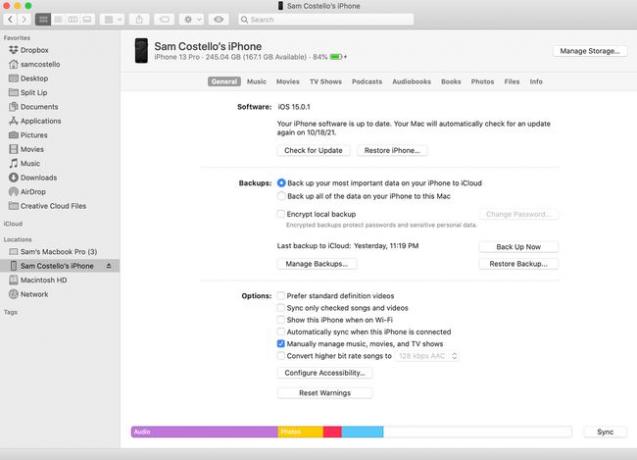
Faceți clic pe pictograma iPhone (în bara laterală din stânga de sub Locații în Finder, chiar sub comenzile de redare din iTunes).
Pe ecranul principal de gestionare a iPhone, faceți clic Verifica pentru actualizare.
-
Dacă există o actualizare disponibilă, urmați instrucțiunile de pe ecran pentru a o descărca și instala. Acesta va include acceptarea termenilor, eventual introducerea codului de acces al iPhone-ului și așteptarea instalării actualizării. Cât timp durează aceasta depinde de viteza conexiunii la internet și de dimensiunea actualizării.
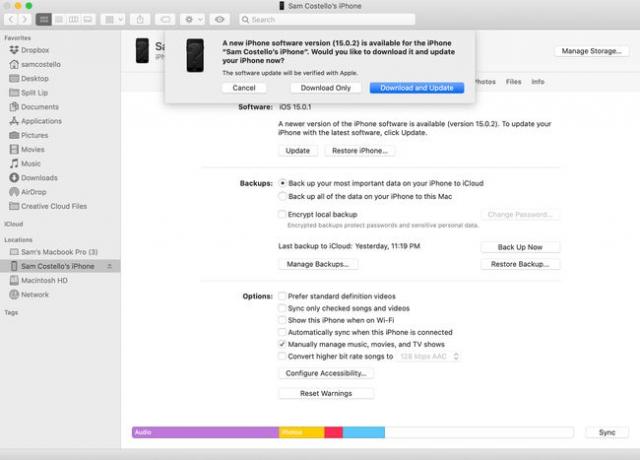
-
După ce actualizarea este instalată, iPhone-ul dvs. va reporni și este posibil să vedeți un mesaj pe ecran că actualizarea s-a finalizat. Acum rulați cea mai recentă versiune a iOS!
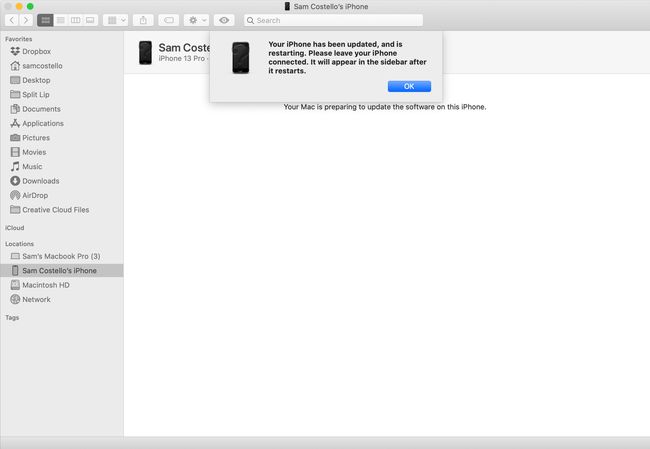
De ce nu îmi pot actualiza iPhone-ul pe computerul meu?
Dacă nu vă puteți actualiza iPhone-ul folosind computerul, încercați aceste remedieri:
- Verificați conexiunea la internet: Este computerul dvs. conectat la internet? Verificați starea conexiunii, deoarece nu puteți descărca nimic dacă nu sunteți online.
- Actualizați sistemul de operare și iTunes: Aveți nevoie de cea mai recentă versiune a sistemului de operare al computerului și iTunes pentru a instala actualizări iOS. Învață cum să actualizați macOS, actualiza Windows, și actualizați iTunes și apoi încercați din nou.
- Verificați compatibilitatea iPhone: Actualizarea ar putea eșua deoarece iPhone-ul dvs. nu este compatibil cu versiunea iOS pe care încercați să o instalați. Verificați lista de modele compatibile.
-
Verificați setările computerului: Unele setări de pe computer ar putea împiedica descărcarea sau instalarea actualizării. Acestea pot include data și ora — Apple verifică dacă actualizările sale de software sunt legitime înainte de a le instala și a data și setările de timp fac parte din asta - sau software-ul de securitate, cum ar fi un firewall, care ar putea bloca conexiunea la Apple. servere.
